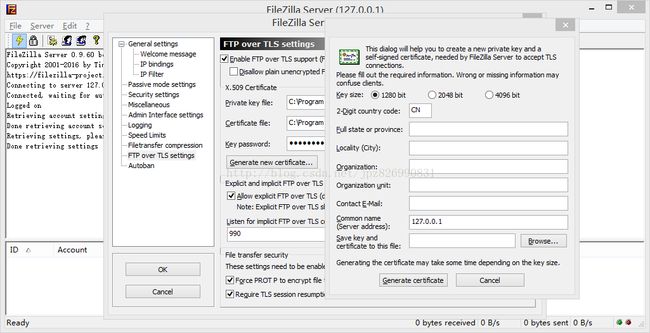腾讯云Windows2016 64位使用FileZilla部署搭建FTP服务
本人小白第一次接触这种鬼东西,搞了两天才搞明白一些东西~:)把安装流程讲述一下就当温习巩固了。。。
第一步:在自己的服务器上安装FileZilla,如图:
安装步骤如下:

请点击 I Agree ,不然你怎么安装?
什么都不用改,直接点 Next>你也可以
这里端口是14147,网上有些版本是不改,也有人改成21的。所以我还是改成了21端口,任性。
这里也不用改什么,直接Install
点击Close,完成安装。
然后运行,弹出了下面这个窗口,注意这个Password(自己填好),连接的时候要用到。HOST写127.0.0.1,Port是之前安装时设置的Port,我反正改成了21 :p
p
你也可以选择Always connect to this server,毕竟都是共产主义接班人。
再点击Connect。
然后显示连接成功了!
有些朋友会出现一些问题,比如:You appear to be behind a NAT router. Please configure the passive mode settings and forward a range of ports in your router.
Warning: FTP over TLS is not enabled, users cannot securely log in.
第一个错误解决方法: 点击Edit 再点Settings 会出现如下窗口(21端口为默认端口,不用修改):
然后点击Passive mode settings 进入这个窗口:
选择Use the following IP: 并在我打马赛克的框内写上 自己服务器(腾讯云上主机)的公网IP 点击OK 第一个错误消失了。
第二个错误解决方法(这个错误并不影响你使用软件,只是说没设置证书你的安全性不够):
点击Edit 选择Settings 点击FTP over TLS settings(右侧应该是灰色界面)然后点击Generate new certificate... 然后就根据自己的情况随便填写 但是第一个要填CN 中国 Common name 填127.0.0.1。其他填完之后点击 Browse... 选择你要保存证书的路径,推荐奖证书放在FileZilla Server文件内(内含FileZilla Server.exe 、FileZilla Server Inteface.exe 应用程序)
然后点击Generate certificate (如果出现了无法生成的问题,请关闭软件,右键使用管理员权限重新运行)
发现FTP over TLS settings页面为灰色,点击OK之后还是报错。
这时将FTP over TLS settings 界面重新打开 将Enable FTP over TLS support 这个选项打上勾勾。
再点击OK就好了(这里Key password似乎可写可不写,我服务器上的FileZilla Server 没填还是可以运行)
我保存证书的地方,可以看到certificate.crt安全证书。
错误都解决之后,点击主界面的 单人头像 ,选择Shared folders ,点击右侧Users下方的Add 创建一个共享用户例如:FTP111 。
创建完成FTP111,点击左侧Shared folders下方的Add,选择共享文件夹的路径。例如我选择了C盘Desktop文件夹下的某某个文件夹作为共享文件夹。
然后点击H C:\Users\SB famil... 发现右侧的Files列表变为可选择的白色。全部打勾 ,然后点击OK
注:等下本地连接服务器需要用到 你所设置的Users 与Password (例如我的Users:FTP111,password是安装完成后让你填写的那个)
完成!
第二步:在本地计算机上安装FileZilla 如图:
安装完毕以后运行:
主机 —— 填写服务器的公网IP
用户名 —— 为之前创建的User例如我创建的FTP111
密码 —— 在服务器端File Server安装完成后所填写的Password
端口 —— 为21
点击连接,估计是连不上的(嘿嘿嘿)。
现在去腾讯云查看自己的安全组有没有设置:
没有设置就 ——点击新建
点击自定义,选择Windows 放通3389端口,发现规则都帮我们弄好了,直接向下滑动到最后
点击新建,便允许了Windows放通3389端口
放通3389端口之后,我们还要放通TCP21端口。同理点击新建——模板选择自定义 ,名称备注都自己取。
入站规则列表——点击新增,在端口上 填:20,21 逗号用英文的逗号。
点击新建,创建完成。
检查防火墙的FTP服务是否启用
控制面板——搜索防火墙——点击防火墙——高级设置——出入站规则
快速连接成功!看见了服务器放的测试文本,还可以下载到本地计算机哦~
暂时就这样,累!